Løs: Google Kalender-hendelser er gått på Windows 10
Google Kalender er et av de beste tidsplanleggingsverktøyene der ute. Men selv om det fungerer ganske bra på overflod av plattformer, har det fortsatt mange merkelige problemer som plager det. Et av de vanligste problemene gjelder forsvinning av alle (eller noen) hendelser fra kalenderen. For noen brukere var dette problemet i mange år. Til det plutselig stoppet. Andre er fortsatt ikke i stand til å løse det, og på grunn av dens tyngdekraft har de besluttet å bytte til et alternativ.
Nå, siden mange brukere aldri opplevde noe lignende, kan problemet ved hånden være på din side. Så sørg for å følge trinnene vi oppgav nedenfor, og forhåpentligvis finne oppløsningen.
Slik henter du tapte hendelser fra Google Kalender
- Sjekk søppel
- Synkroniser Google Kalender på nytt
- Slett nettleservinduet
- Fjern Google Kalender fra alle tredjeparts applikasjoner
1: Sjekk søppel
Det er flere rapporter om Google Kalender å slette hendelser. Som standard bør selv de eldste av hendelsene dine fremdeles holdes til enhver tid. Disse forekomsten er imidlertid ikke noe rart for Googles innfødte multiplatformkalender. Heldigvis vil ingen av filene komme bort for godt. De er, i det minste mesteparten av tiden, lett funnet i papirkurven, der alle slettede hendelser lagres i opptil 30 dager.
Så, før vi går til flere trinn, gjør deg selv en tjeneste og kontroller søppelbøtte funnet i Google Kalender. Slik gjør du det:
- Åpne Google Kalender på en hvilken som helst nettleser og logg inn.
- Klikk på tannhjulikonet og velg Søppel fra rullegardinmenyen.
- Klikk på slettede hendelser og gjenopprett dem.
2: Synkroniser Google Kalender
Hvis du har gjort endringer eller opprettet hendelser på en annen enhet, og nå ikke kan synes å finne dem på PCen, må du sørge for å synkronisere Google Kalender. Selv den minste koblingsproblemet kan ha forårsaket mislykket synkronisering, slik at du ikke klarer å se hendelsene. Vi anbefaler at du åpner Google Kalender på den alternative enheten mens du er koblet til et stabilt nettverk.
I tillegg kan du installere Google Kalender-appen på den håndholdte enheten og installere den på nytt (de fleste enheter gjenoppretter appen til fabrikkverdiene). Deretter må du vente på at den skal synkroniseres og åpne Google Kalender i en nettleser.
3: Tøm nettleservinduet
Først av alt, for å kunne bruke Googles tjenester i en nettleser, må du ha informasjonskapsler og JavaScript slått på. Det er bare Googles retningslinjer. I tillegg foreslår vi at du fjerner alle tilleggsprogrammer som på en eller annen måte kan manipulere med Google Kalender nettverksimplementering.
Endelig foreslo noen brukere å bruke Incognito-modus i nettleseren din. Dette kan hjelpe, men enda bedre måte å håndtere feilen ved hånden er å slette nettleserdataene dine. Bla gjennom data, som cache, informasjonskapsler og bufret bilder kan forårsake problemer med ulike applikasjoner.
Slik fjerner du nettleserdata på 3 mest brukte nettlesere:
Google Chrome og Mozilla Firefox
- Trykk Shift + Ctrl + Delete for å åpne menyen " Clear browsing data ".
- Velg "All time" som tidsintervallet.
- Fokuser på å slette ' Cookies', ' Cached Images and Files ', og andre nettsteddata.
- Klikk på Clear Data- knappen.
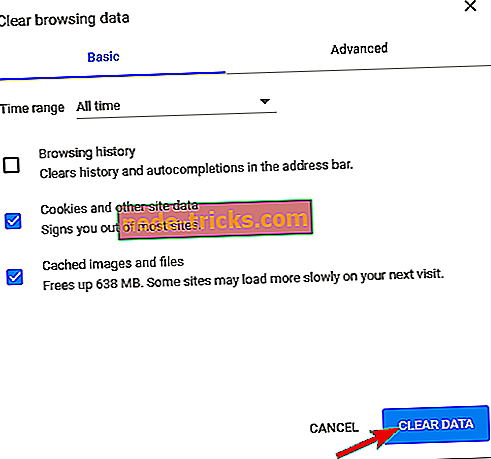
- Start Chrome på nytt og logg på på Google Kalender igjen.
Microsoft Edge
- Åpne kant .
- Trykk Ctrl + Shift + Delete .
- Kontroller alle boksene og klikk på Slett .
- Start på nytt og logg inn på Google Kalender igjen.
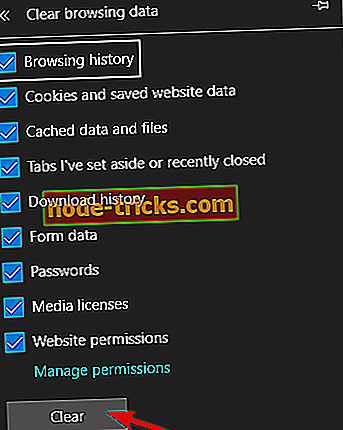
4: Fjern Google Kalender fra alle tredjeparts applikasjoner
Siden Google avsluttet Google Kalender for Windows, var det mange alternative måter å implementere det på i tredjeparts applikasjoner. For eksempel kan du bruke Windows 10-kalenderapplikasjonen til å synkronisere alle Google-kalendere. Dette ser ut til å være en levedyktig løsning, men vi kan ikke være sikker på om appen fra tredjepart forårsaket forsinkelse av hendelser, eller at Google har feil.
Av den grunn, for å være trygg og unngå ytterligere begrunnelse fra det ansvarlige støtteteamet, foreslår vi at du fjerner Google Kalender-inngangene fra alle tredjeparts kalenderprogrammer.
Det er det. Ikke glem å fortelle oss om problemet er adressert eller du fortsatt ikke kan finne dine verdifulle arrangementer. Gi oss dine tanker i kommentarfeltet nedenfor.

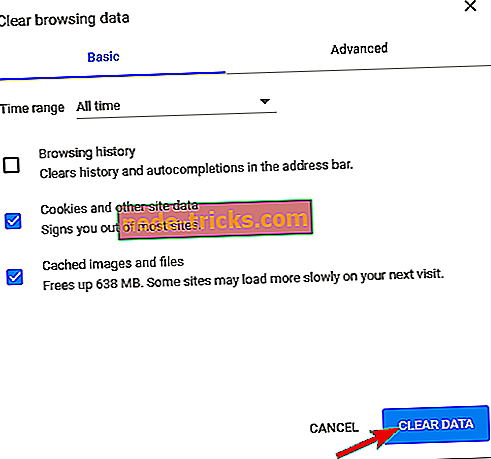
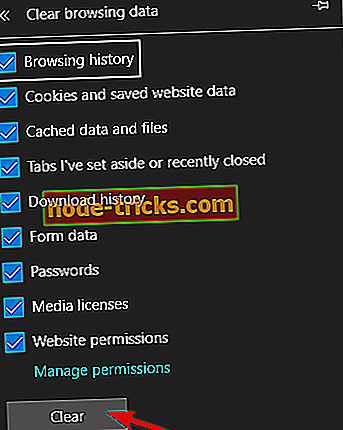







![5 beste gratis VPN for HBO GO / NOW [2019 guide]](https://node-tricks.com/img/vpn/324/5-best-free-vpns-hbo-go-now-5.png)